您当前位置:首页 > 谷歌浏览器下载及浏览器视频播放流畅度提升方法
谷歌浏览器下载及浏览器视频播放流畅度提升方法
时间:2025-08-05
来源:Chrome浏览器官网
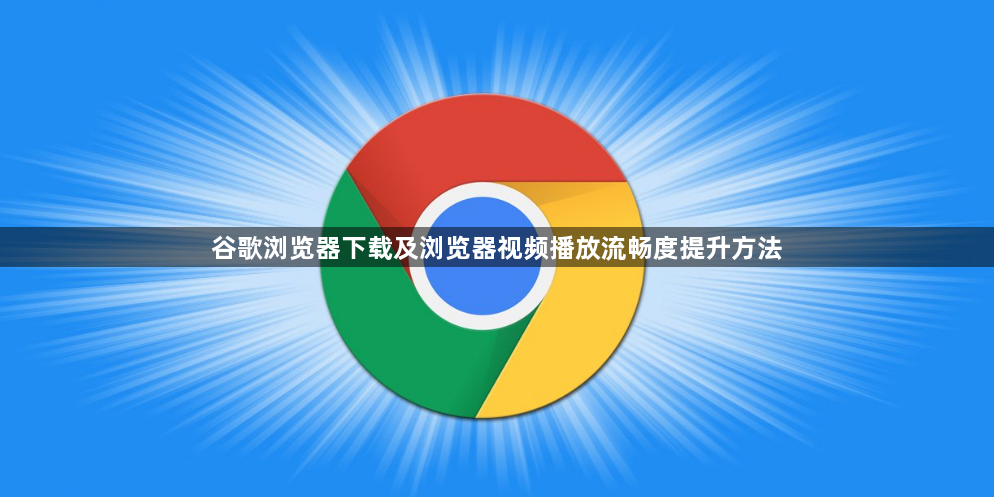
一、谷歌浏览器下载
1. 访问官网:打开你当前的浏览器(如Microsoft Edge、Firefox等)。在浏览器地址栏中输入https://www.google.com/chrome/,并按下回车键进入Chrome官网。
2. 下载安装包:在Chrome官网首页,点击“下载Chrome”按钮。页面会自动检测你的操作系统,确保你下载的是适合Windows系统的版本。如果没有自动显示Windows版本,手动选择适合的操作系统和版本。点击下载按钮,浏览器会开始下载Chrome安装程序(通常是一个名为ChromeSetup.exe的文件)。
3. 安装浏览器:下载完成后,找到下载的安装程序文件(通常会保存在“下载”文件夹中),双击运行进行安装。按照安装向导的提示,逐步完成安装过程,如选择安装路径、是否创建桌面快捷方式等。
二、浏览器视频播放流畅度提升方法
1. 启用硬件加速:打开Chrome浏览器,点击右上角的三个点,选择“设置”,进入设置界面。在左侧菜单中,找到并点击“高级”选项,展开更多高级设置。在系统部分,确保“使用硬件加速模式(如果可用)”选项被选中。如果没有被选中,请勾选此选项,然后重启浏览器以使设置生效。
2. 调整GPU加速设置:同样在设置界面,地址栏输入`chrome://flags/`并按回车键,进入实验性功能页面。搜索`GPU rasterization`和`Accelerated 2D canvas`等与GPU加速相关的选项,将这些选项设置为“Enabled”,以启用更强大的硬件加速功能。
3. 优化视频播放设置:在Chrome浏览器中,点击右上角的三个点图标,选择“设置”。在设置页面中,找到“隐私和安全”部分,点击“网站设置”。在网站设置中,找到“媒体”选项,点击进入。在这里,可以根据需要调整视频播放的相关设置,如关闭“自动播放”功能,以减少不必要的视频加载和资源占用。
4. 关闭不必要的标签页和扩展程序:过多的标签页和扩展程序可能会占用系统资源,导致视频播放不流畅。建议关闭不需要的标签页和扩展程序,以释放更多的系统资源给视频播放使用。
5. 更新Flash Player和显卡驱动:虽然Flash Player已经逐渐被淘汰,但某些网站可能仍然使用它来播放视频。确保Flash Player是最新版本,或者考虑禁用Flash Player以避免潜在的性能问题。同时,更新显卡驱动也可以提高视频播放的性能和稳定性。
6. 调整电源计划:在使用笔记本电脑时,确保电源计划设置为“高性能”或“平衡”模式,以确保CPU和GPU能够全速工作,提供更好的视频播放体验。
7. 检查网络连接:确保网络连接稳定,避免因网络波动或中断导致视频加载缓慢或卡顿。可以尝试切换到其他网络环境,如从Wi-Fi切换到移动数据,或者反之,查看视频播放是否流畅。

